Лучшие способы удаления водяных знаков с видео в After Effects
Удалить водяные знаки с фотографии легко с помощью Adobe Photoshop. Но знаешь ли ты как удалить водяные знаки с видео в Adobe After Effects? Некоторые люди говорят, что это сложно, потому что есть всего несколько приложений, которые можно использовать для удаления водяных знаков с видео. Везет вам. Используя Adobe After Effects, в этой статье будут предложены отличные методы удаления ненужных объектов из ваших видео или фильмов, таких как водяные знаки, логотипы, тексты, наклейки и т. д. Кроме того, вы откроете для себя лучшие альтернативы, которые вы должны попробовать, так что у вас есть много вариантов. о том, какие приложения вы предпочитаете. Прочтите статью для более подробной информации.

Часть 1: Как удалить водяные знаки с видео в After Effects
Adobe After Effects может легко удалить водяные знаки и другие раздражающие элементы из ваших видео. Кроме того, вы можете делать больше вещей с его многочисленными инструментами. After Effects, одна из самых популярных и передовых программ для редактирования видео от Adobe, поднимает вашу работу на новый уровень. Этот инструмент используется для постпродакшна фильмов, телепрограмм и видеоигр. Кроме того, вы можете положиться на это приложение для анимации, компостирования, отслеживания и наложения ключей.
Кроме того, After Effects используют визуальные дизайнеры, аниматоры, рекламные агентства, видеоредакторы, дизайнеры анимированной графики, специалисты по социальным сетям, продюсеры видео, видеоредакторы, специалисты по пользовательскому опыту и аниматоры. Однако Adobe After Effects не идеален для непрофессиональных пользователей. В нем много инструментов, сложных процессов и расширенных функций, что сбивает с толку. Кроме того, вы можете использовать бесплатную пробную версию только до семи дней. Вы должны приобрести программное обеспечение, чтобы использовать его постоянно. Следуйте простым шагам ниже, чтобы удалить водяные знаки из видео.
Шаг 1: Скачать Адобе Афтер Эффекты и установите его на свое устройство. Запустите приложения и перейдите к Файл > Открыть чтобы вставить ваше видео с водяным знаком.
Шаг 2: Перейти к Вкладка Трекер и ударил Трекер движения. Поместите поле отслеживания в область водяного знака и нажмите стрелку вперед.
Шаг 3: Выберите водяной знак с помощью инструмента «Область» и выберите редактировать > Наполнять. Когда появится диалоговое окно, выберите Контент-ориентированный и нажмите в порядке.
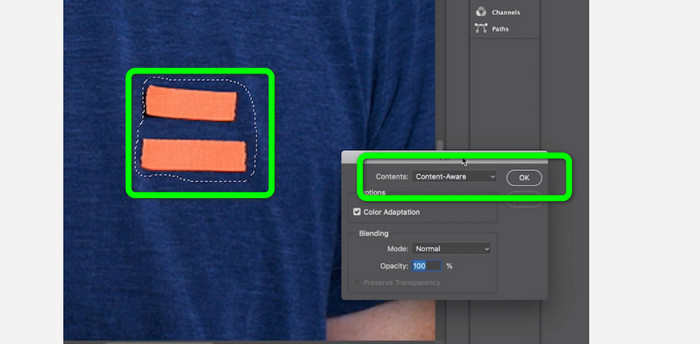
Шаг 4: Связать отслеживаемый Нулевой воздействуйте на замаскированный неподвижный кадр с помощью кирки. Затем он станет связанным с движущимся нулевым объектом. Теперь ваше видео должно иметь незаметный водяной знак при воспроизведении.
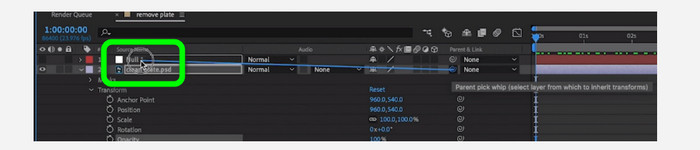
Часть 2: самые простые способы удалить водяной знак из видео
Использование конвертера видео Ultimate
Как мы знаем, Adobe After Effects сложен в использовании, особенно для новичков. В этом случае наиболее эффективным и простым приложением для удаления водяных знаков с ваших видео является Конвертер видео Ultimate. У него простой интерфейс и понятные методы, которые подойдут каждому. Помимо водяных знаков, вы также можете удалить другие мешающие элементы, такие как логотипы, наклейки, смайлики, тексты и многое другое. Процесс удаления этого инструмента быстрый, так что вам не придется ждать немного дольше.
Кроме того, он имеет больше возможностей, чем вы думаете. Если другие устройства не поддерживают ваше видео, вы можете преобразовать его в другой формат файла. Этот инструмент может конвертировать форматы видео и аудио файлов. Кроме того, если ваше видео слишком быстрое и вы хотите замедлить его, вы все равно можете положиться на это приложение, поскольку оно предлагает функцию контроллера скорости видео, с помощью которой вы можете регулировать скорость видео от 0,125x до 8x быстрее.
Чтобы удалить водяные знаки из ваших видео, воспользуйтесь подробными инструкциями ниже.
Использование удаления водяных знаков с видео
Шаг 1: Вы можете скачать Конвертер видео Ultimate на Windows и Mac, нажав кнопку «Загрузить» ниже. После процесса установки вы можете мгновенно запустить его.
Скачать бесплатноДля Windows 7 или новееБезопасная загрузка
Скачать бесплатноДля MacOS 10.7 или новееБезопасная загрузка
Шаг 2: Выберите панель инструментов из четырех вариантов вверху и нажмите кнопку Удаление водяных знаков с видео. Ожидайте, что появится другой интерфейс. Нажмите кнопку «Загрузить» ниже. После процесса установки вы можете мгновенно запустить его.
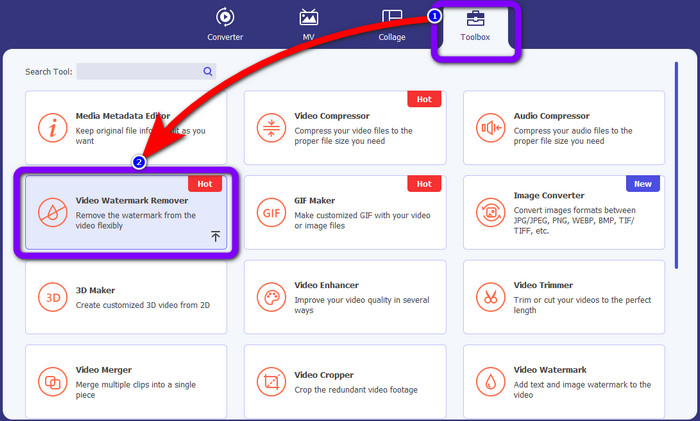
Шаг 3: Щелкните значок Плюс значок. Появится ваша папка, затем выберите видео с водяным знаком, который вы хотите удалить.
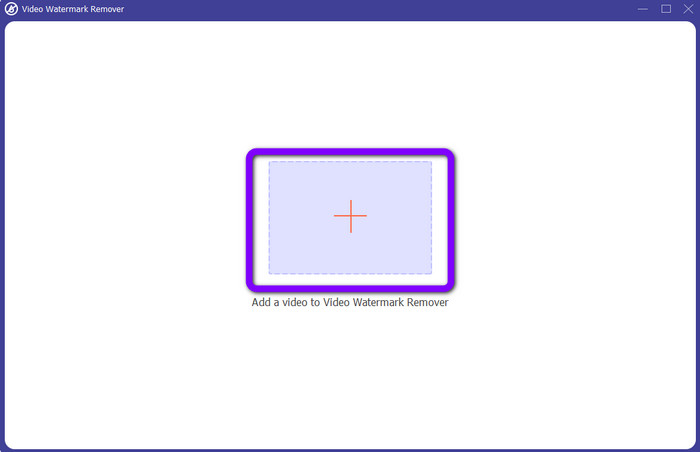
Шаг 4: нажмите Добавить область удаления водяных знаков кнопку после прикрепления видео с водяным знаком. На вашем видео появится небольшой квадрат. Используйте это, чтобы скрыть водяные знаки.
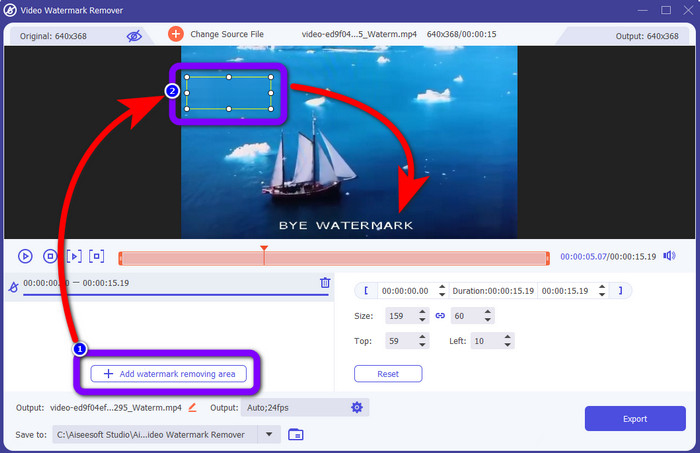
Шаг 5: После закрытия водяных знаков вы также можете изменить формат, качество, частоту кадров и разрешение вашего видео, щелкнув значок Выход опция в нижней части интерфейса.
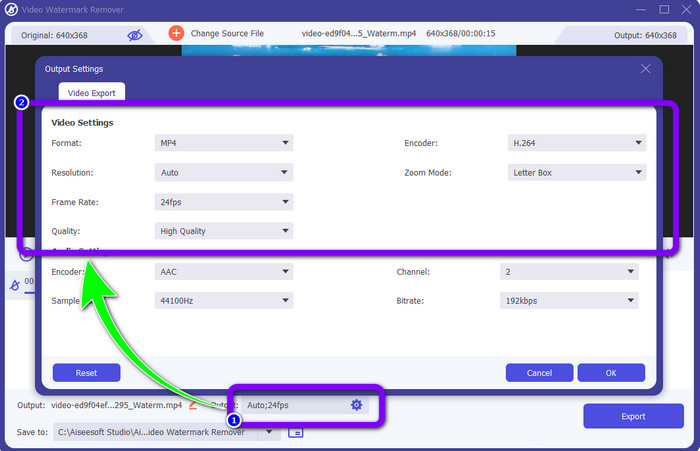
Шаг 6: Шаг 6: Для последнего шага нажмите кнопку Экспорт кнопку и сохраните отредактированное видео.
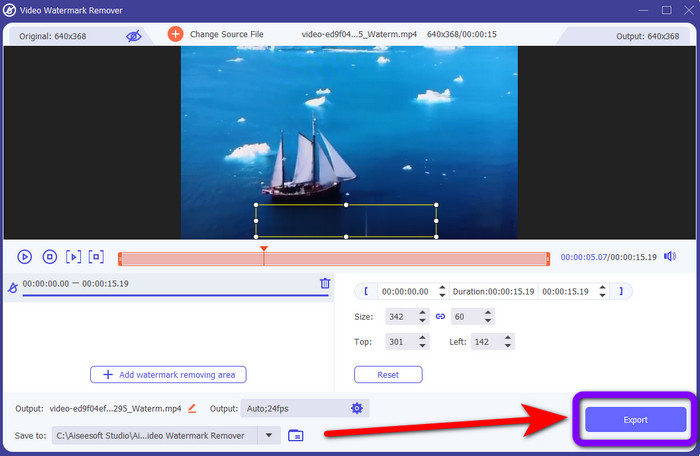
Использование обрезки видео
Шаг 1: Перейти к Ящик для инструментов панель и выберите Обрезка видео инструмент.
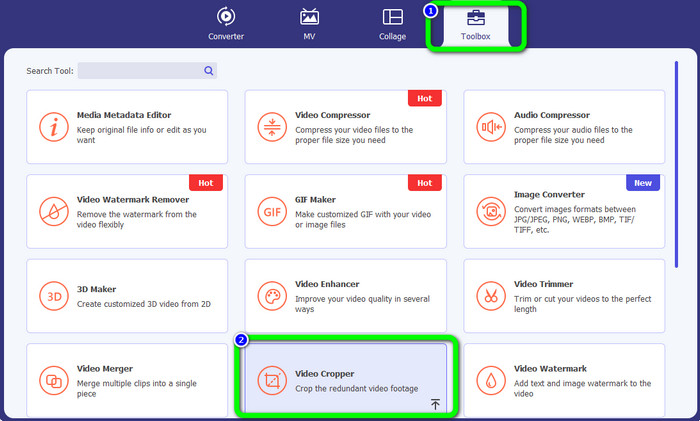
Шаг 2: нажмите + значок, чтобы добавить видео с водяным знаком.
Шаг 3: Вы можете обрезать видео, чтобы удалить водяной знак в этой части. Вы также можете перейти во второе поле, чтобы выбрать шаблон обрезки, который вы предпочитаете.
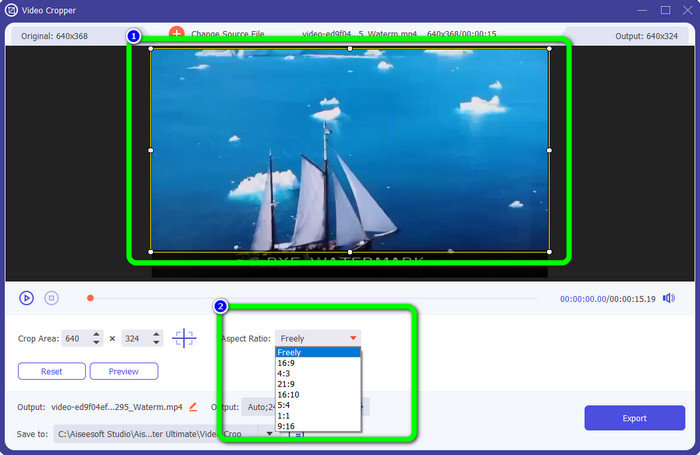
Шаг 4: Если вы закончили обрезка вашего видеощелкните значок Экспорт кнопку, чтобы сохранить видео без водяного знака.
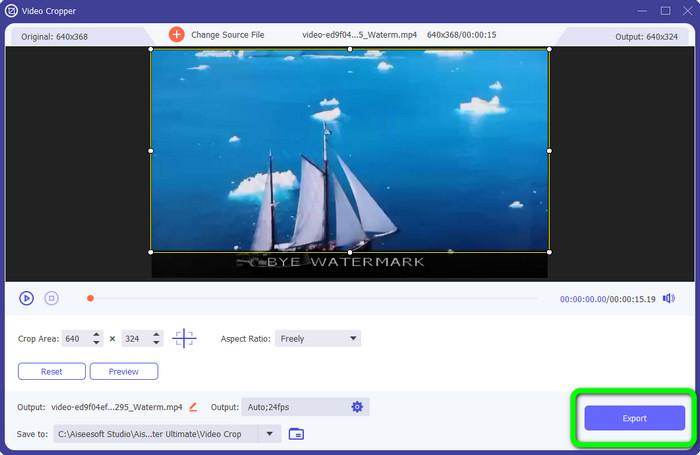
Использование видео для удаления водяных знаков онлайн
Зная самые простые методы с использованием автономных инструментов, мы покажем вам еще одно средство для удаления водяных знаков, которое вы можете попробовать онлайн. Это приложение является Удаление водяных знаков с видео онлайн. Это новый, полностью автоматизированный средство для удаления водяных знаков с видео что сделает вашу жизнь беззаботной. Кроме того, вы можете удалять различные элементы из ваших видео, такие как логотипы, подписи, штампы с датами, водяные знаки, тексты и многое другое. Это программное обеспечение похоже на другие программы для удаления, но единственное, что делает его уникальным, это то, что оно может автоматически удалять водяные знаки. Это приложение было создано для обнаружения объектов и замены их соответствующими цветами, чтобы визуализировать и заполнить все, чтобы все выглядело как исходный файл.
Однако при использовании бесплатной версии вы можете загрузить только пять видео. Он также имеет медленный процесс кодирования, и вы не можете экспортировать его в другие форматы файлов. Вы должны купить подписку, чтобы использовать больше замечательных функций этого инструмента. Выполните следующие действия, чтобы удалить водяные знаки из ваших видео с помощью Video Watermark Remover Online.
Шаг 1: Иди и посети Удаление водяных знаков с видео онлайн. Щелкните значок Синяя коробка чтобы добавить свое видео. Вы также можете перетащить свое видео.
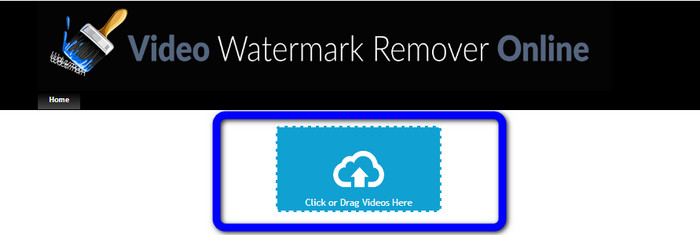
Шаг 2: После обработки файла нажмите кнопку Удалить водяной знак кнопка. Дождитесь процесса удаления. Сохраните видео без водяного знака.
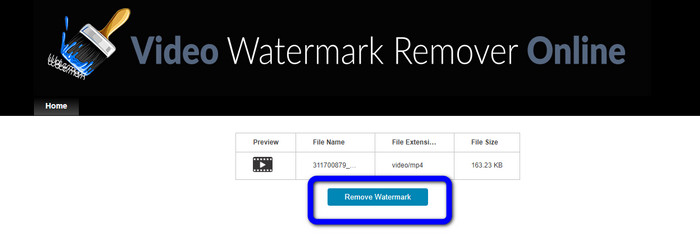
Часть 3. Часто задаваемые вопросы об удалении водяных знаков из видео
1. Какое средство для удаления водяных знаков лучше всего подходит для Windows и Mac?
Video Converter Ultimate — лучшее средство для удаления водяных знаков. Он может легко удалить нежелательные объекты из ваших видео, такие как водяные знаки, логотипы, наклейки, тексты и т. д.
2. Безопасно ли средство для удаления водяных знаков с видео в Интернете?
Не все безопасны. После удаления водяных знаков с помощью онлайн-инструментов они могут немедленно удалить ваш файл, чтобы никто не мог просматривать и использовать ваш видеофайл. Однако некоторые приложения небезопасны, поэтому сначала необходимо проверить приложение, которое вы используете.
3. Изменится ли качество моего видео после удаления водяных знаков?
Это зависит от приложений, которые вы используете. Если вы не хотите влиять на качество ваших видео, вы можете использовать Video Converter Ultimate.
Вывод
Вы получили идею и узнали как удалить водяные знаки с видео в Adobe After Effects. Кроме того, этот пост предоставил вам лучшие альтернативы для удаления водяных знаков самыми простыми методами. А если вы хотите удалить ненужные элементы из ваших видео эффективно и без потери качества, вы можете попробовать использовать Конвертер видео Ultimate.



 Конвертер видео Ultimate
Конвертер видео Ultimate Запись экрана
Запись экрана



